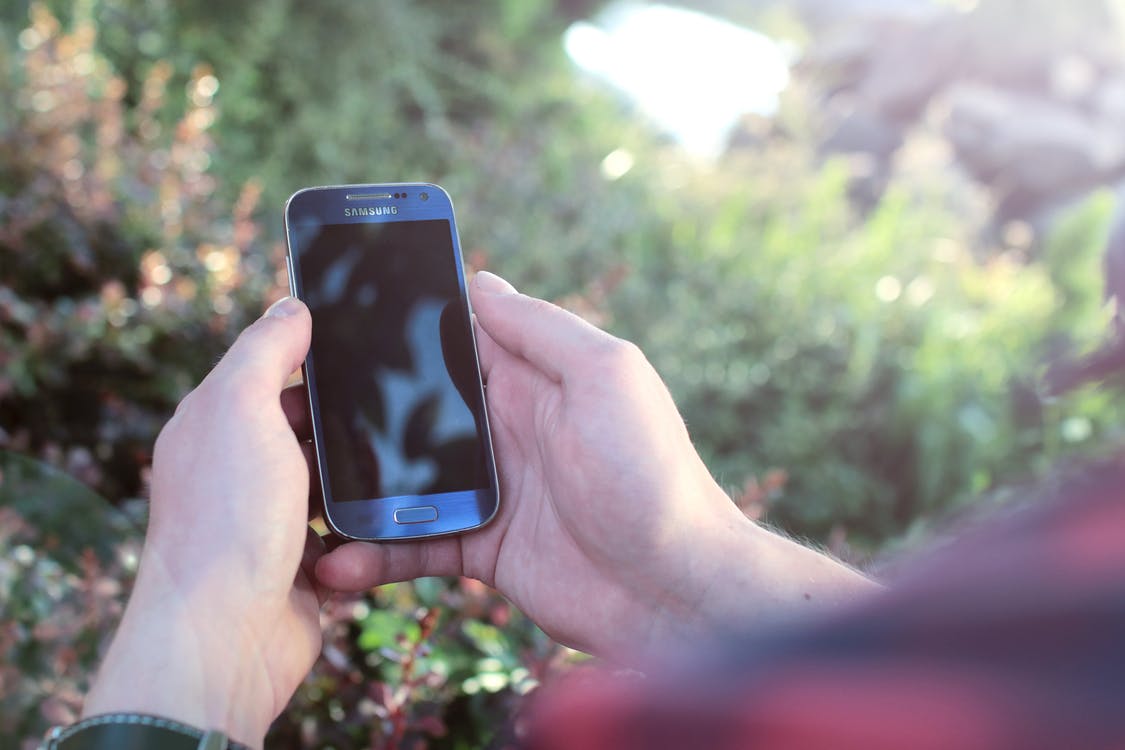Gelöschte Bilder von Samsung wiederherstellen – Ohne Cloud
Haben Sie Bilder von Samsung-Geräten versehentlich verloren? Keine Sorgen! Hier gibt es einige Lösungen, die Ihnen helfen, versehentliche Bilder komplett & mit originaler Qualität von Samsung wiederherzustellen. Lesen Sie bitte den Artikel fertig!
Samsung-Handys sind sehr gefragt, nicht nur wegen der hohen Qualität an sich, sondern auch wegen der hochqualifizierten eingebauten Kameras, die sogar mit den vielen auf dem Markt zugänglich professionellen Kameras mithalten können. Für viele junge Menschen ist das auch die ursprünliche Anreize, sich ein Samsung-Handy zu besorgen.
Allederings stellt ein Handy höhere Gefahr dar als Kameras, Bilder/Fotos unerwartet zu löschen. Und viele Menschen haben sich auch nicht daran gewöhnt, regelmäßig Backups zu erstellen. Das bedeutet für viele – „einmal weg, ewig weg“. Es stimmt aber nicht ganz, hier stellen wir euch einige Methoden, mit denen Sie die Biilder von Samsung schnell je nach Ihrem Wunsch in voller Auflösung oder kleinerer Skizze wiederherstellen können. Lesen Sie bitte diesen Beitrag durch, um Ihre Bilder zu retten!
 Methode 1: Gelöschte Bilder vom Papierkorb wiederherstellen
Methode 1: Gelöschte Bilder vom Papierkorb wiederherstellen Methode 2: Gelöschte Bilder von SD-Karte wiederherstellen
Methode 2: Gelöschte Bilder von SD-Karte wiederherstellen Methode 3: Gelöschte Samsung-Daten mit PhoneRescue wiederherstllen
Methode 3: Gelöschte Samsung-Daten mit PhoneRescue wiederherstllen Methode 3: Gelöschte Bilder mit Google Fotos wiederherstellen
Methode 3: Gelöschte Bilder mit Google Fotos wiederherstellen Android-Daten mit DroidKit sichern
Android-Daten mit DroidKit sichernVerpassen Sie bitte nicht: Gelöschte Bilder von Android-Gerät wiederherstellen >
Video Tutorial: Gelöschte Bilder von Samsung wiederherstellen
Methode 1: Samsung Bilder vom Papierkorb wiederherstellen
Haben Sie versehentlich Ihre Fotos aus der Galerie Ihres Samsung-Handys gelöscht? Machen Sie sich keine Sorgen! Normalerweise werden Ihre Fotos in den Papierkorb verschoben. Sie können sie von diesem Zeitpunkt aus, wo Sie sie gelöscht haben, binnen 30 Tagen zurückholen.
Öffnen Sie bitgte die „Galerie-App“ > klicken Sie auf das Icon „Weitere Optionen“ in der oberen rechten Ecke und dann auf „Papierkorb“ > Klicken Sie auf die gewünschten Fotos und dann auf Wiederherstellen.
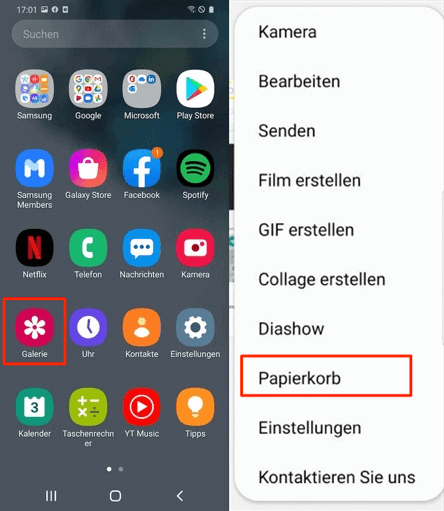
samsung-bilder-vom-papierkorb-wiederherstellen
Methode 2: Samsung gelöschte Bilder wiederherstellen – ohne Backup
Die obige Methode ist zwar praktisch, aber auch sehr beschränkt. 30 Tage sind die Grenze. Die Fotos, die über 30 Tage hinaus gelöscht wurden, können Sie leider nicht mehr so in der Galerie zurückholen. Aber seien Sie auch nicht enttäuscht, heute empfehlen wir Ihnen eine andere Software mit den bisher fortgeschrittensten Technologien, die aber auch sehr freundlich für die Nicht-Techniker ist – DroidKit. Über DroidKit können Sie gelöschte Bilder von Samsung, aber auch andere Daten wie Nachrichten, Kontakte, Anrufliste, Videos usw., ohne Backup und Root wiederherstellen.
Laden Sie DroidKit bitte kostenlos zum Ausprobieren herunter, und dann folgen Sie den weiteren Schritten, um Ihre Bedürfnisse zu erreichen.
Gratis Herunterladen * 100% sauber & sicher
Schritt 1: Installieren und öffnen Sie bitte DroidKit nach dem Download. > Klicken Sie auf Gerät schnell wiederherstellen unter der Kategorie Datenrettung.
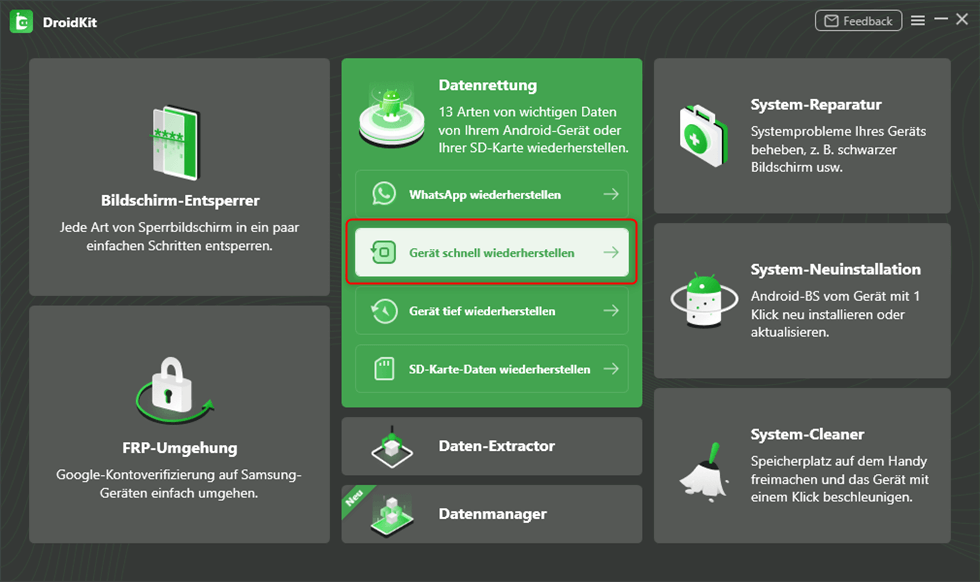
Gerät schnell wiederherstellen wählen
Hier bei Gerät schnell wiederherstellen ist Kein Rooten erforderlich. Aber wenden Sie sich bitte an Gerät tief wiederherstellen, wenn Sie damit an der Wiederherstellung von Bildern gescheitert sind.
Schritt 2: Wählen Sie die Kategorie Fotos aus, und klicken Sie auf Starten.
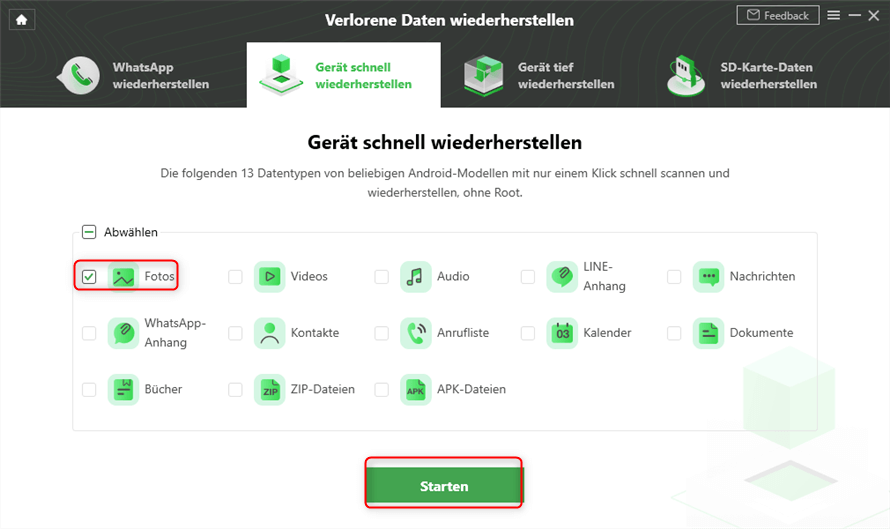
Datentyp zur Auswahl
Schritt 3: Schließen Sie bitte Ihr Samsung-Gerät an den Computer an. > Klicken Sie auf Starten, um fortzufahren.
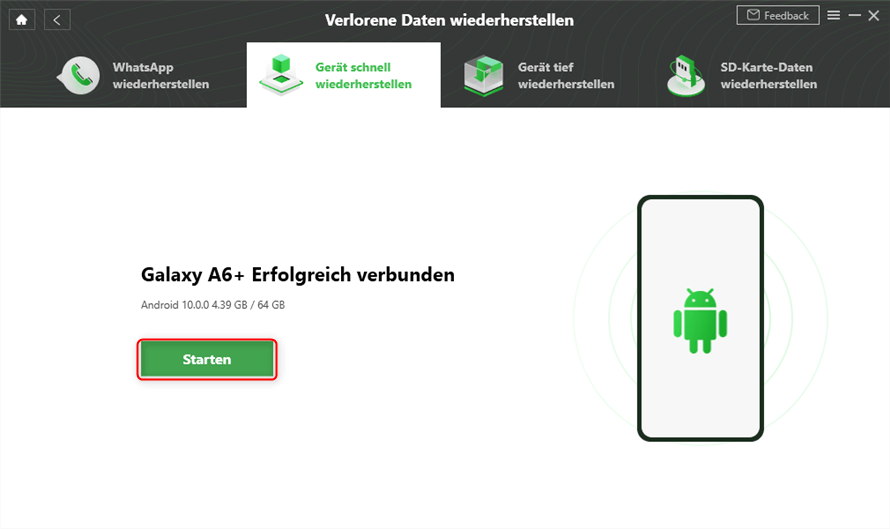
Anschluss des Geräts
Schritt 4: Dann bekommen Sie alle Bilder einschließlich der Vorhandenen in der Vorschau angezeigt, wählen Sie die gewünschten Fotos aus, um sie Wiederherzustellen. > Klicken Sie bitte auf zum Gerät oder zum PC, um die Daten auf den gewünschten Zielort zu extrahieren.
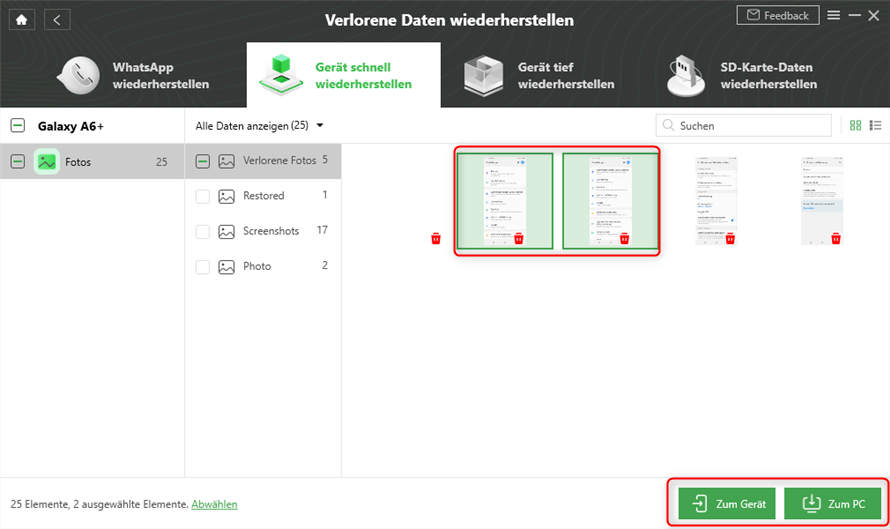
Fotos wiederherstellen
Schritt 5: Nachdem Sie die Wiederherstellung erfolgreich durchgeführt haben, sehen Sie das untenstehende Bild.
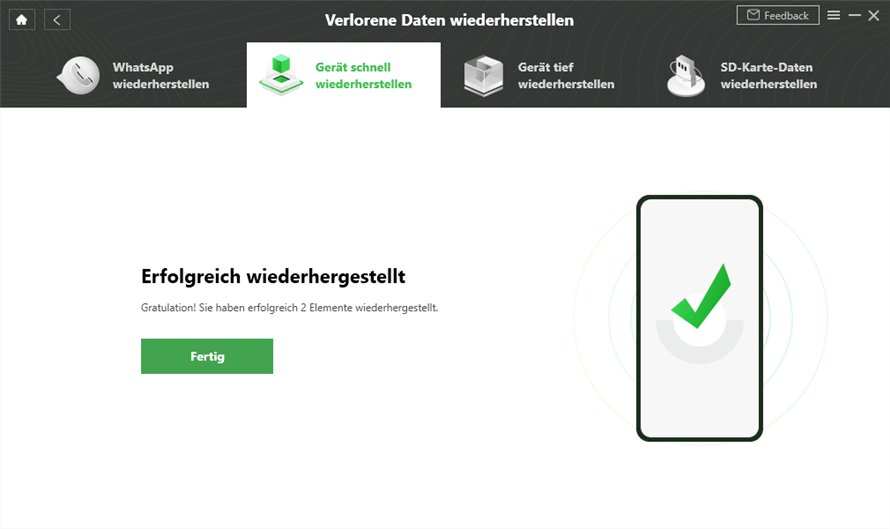
Erfolg
Methode 3: Gelöschte Samsung-Daten mit PhoneRescue schnell wiederherstellen
PhoneRescue für Android ist ein Tool, das sich mit der Wiederherstellung der verlorerenen/gelöschten Daten von Android beschäftigen. Hier kann PhoneRescue gelöschte Daten von Android-Geräten abrufen & richtig wiederherstellen:
- PhoneRescue für Android kann gelöschte Fotos von Samsung komplett scannen und abrufen, der Scanprozess dauert nur 7,5 Sekunden.
- Nicht Thumbnails sondern originale Bilder von Gerät wiederherstellen.
- Vor der Wiederherstellung können Sie die Fotos angezeigt bekommen und frei auswählen.
- PhoneRescue für Android ermöglicht es Ihnen, Kontakte, Nachrichten, Kalender, Notizen, Fotos, Videos usw. wiederherzustellen.
- PhoneRescue für Android kann die Sicherheit der Dateien von Ihr Android-Gerät und Computer garantieren und ist ein 100% sicheres & sauberes Tool!
Gratis Herunterladen * 100% Sauber & Sicher
Schritt 1: Starten Sie PhoneRescue für Android nach dem Herunterladen und Installation > Schließen Sie Ihr Samsung an den Computer an. > wählen Sie Fotos aus
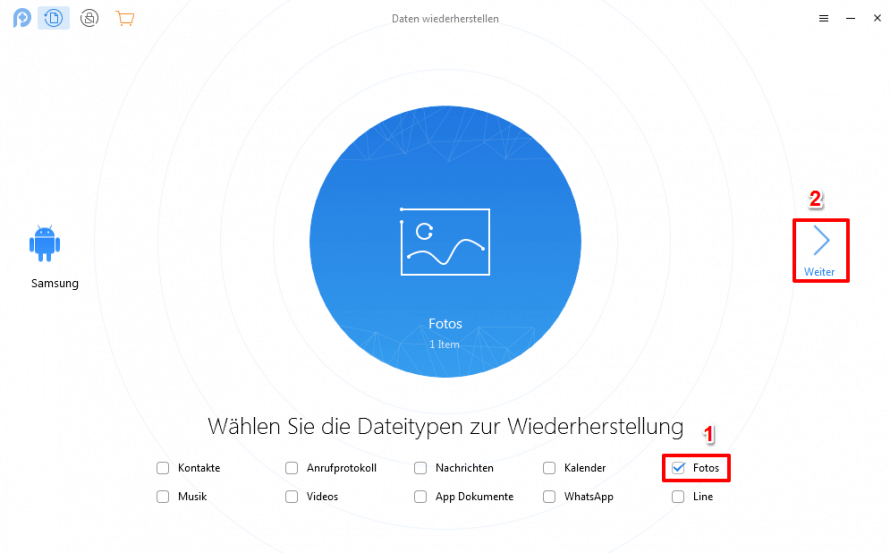
Datentyp wählen
Schritt 2: Aktivieren Sie MTP-Modus > Dann wählen Sie die Wiederherstellungslösung „Tief Scan“ > Dann wird PhoneRescue Ihr Gerät rooten.
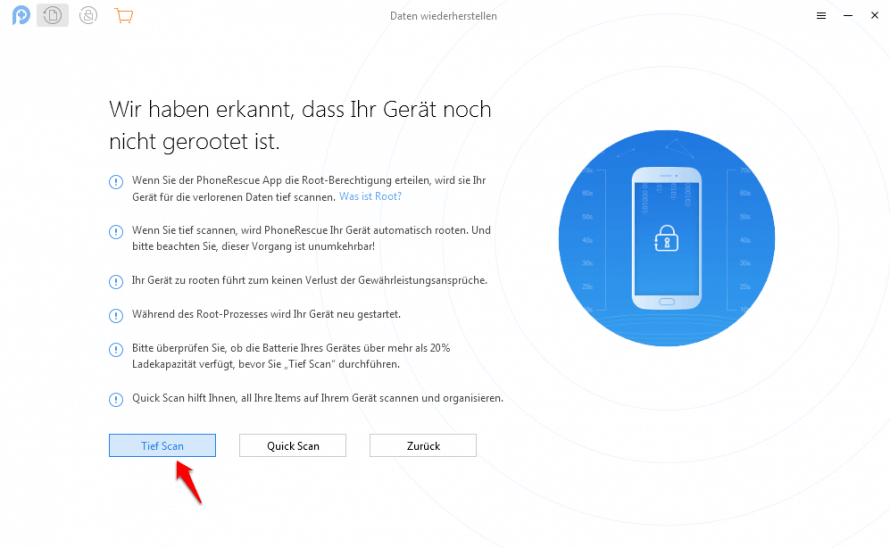
Tief Scan auswählen
Schritt 3: Nach dem Root wird PhoneRescue Ihr Gerät scannen > Aktivieren Sie die Option „Fotos“, die Sie wiedergewinnen möchten > Klicken Sie auf rechts unten (auf Computer wiederherstellen).
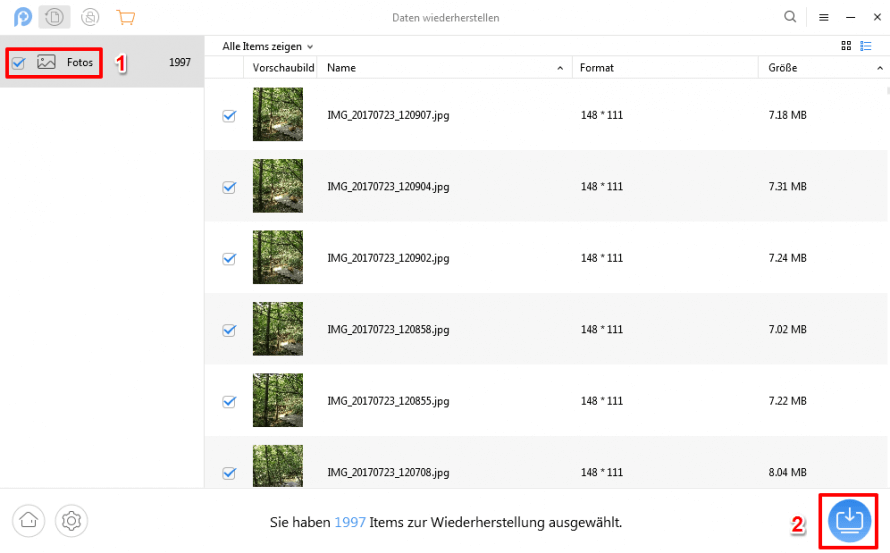
Gelöschte Bilder wiederherstellen von Samsung
1. Wenn Ihr Gerät gerootet ist, kann PhoneRescue Ihr Gerät auslesen und Daten detailliert auflisten.
2. PhoneRescue kann diese Bilder nur auf PC wiederherstellen und unterstützt die Android-Versionen 4.0 und die Neueren.
Methode 3: Gelöschte Bilder von SD-Karten wiederherstellen
Wenn Sie eine SD-Karte haben und mal Bilder darin gespeichert haben, aber leider sie verloren haben, müssen Sie sich auch nicht darum sorgen! Hier empfehlen wir Ihnen ebenso DroidKit, über die man gelöschte Bilder von SD-Karten ebenfalls wiederherstellen kann!
Zur Zeit unterstützt SD-Karte-Daten wiederherstellen Funktion von DroidKit leider nur die Datenextraktion auf Computer.
Laden Sie DroidKit herunter und folgen Sie den weiteren Schritten, um gelöschte Bilder von Samsung von SD-Karten wiederherzustellen.
Gratis Herunterladen * 100% sauber & sicher
Schritt 1: Installieren Sie DroidKit zuerst auf Ihren Computer und öffnen Sie sie danach. > Klicken Sie auf SD-Karte-Daten wiederherstellen unter der Kategorie Datenrettung.
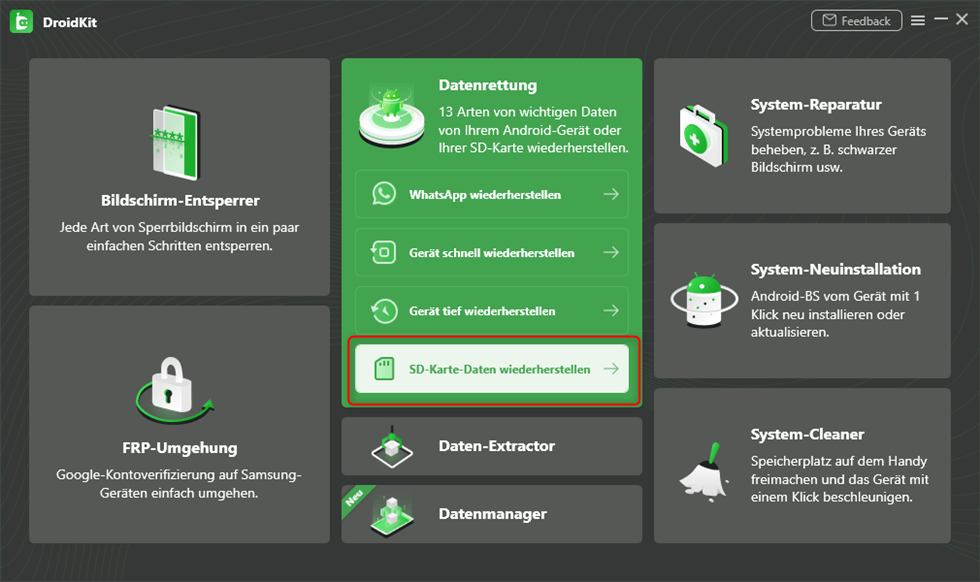
SD-Karte wiederherstellen – wählen
Schritt 2: Klicken Sie je nach Ihrem Bedürfnis auf Standard-Wiederherstellung oder Erweiterte Wiederherstellung wie unten im Bild. > Klicken Sie auf Weiter.
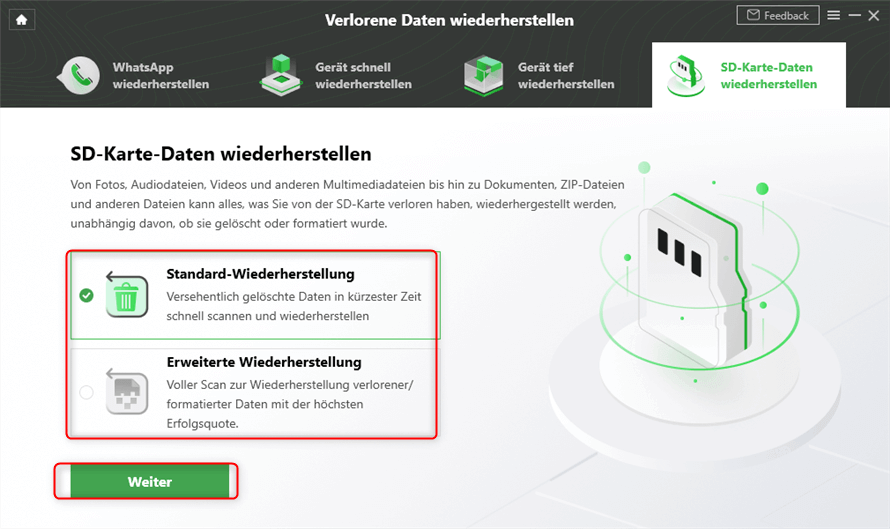
Wiederherstellungsmodus zur Auswahl
Schritt 3: Bereiten Sie bitte ein Kartenlesegerät vor und fügen Sie die SD-Karte in dieses Gerät ein. > Und schließen Sie das Kartenlesegerät an den Computer an.
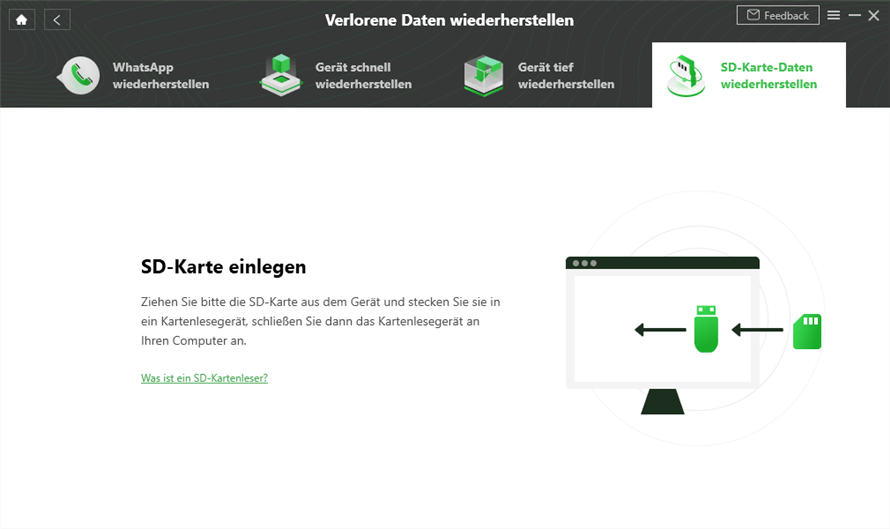
Kartenlesegerät anschließen
Schritt 4: Klicken Sie bitte auf Weiter, nachdem DroidKit Ihre SD-Karte abgerufen hat. Dann können Sie die Fotos in der Vorchau zurückrufen.
Datenverlust vermeiden: Regelmäßige Backup mit DroidKit
Durch regelmäßiges Backup können Sie vermeiden, Daten wieder zu verlieren. Wir empfehlen Ihnen deshalb DroidKit zur Erstellung von Backups.
Gratis Herunterladen * 100% Sauber & Sicher
Laden Sie jetzt DroidKit herunter, und starten Sie es gleich.
Schließen Sie Ihr Samsung per Kabel an den Computer an > Wählen Sie die Daten, die Sie übertragen oder sichern möchten, und Sie können schnell 12+ Datentypen auf Ihrem Computer sichern!
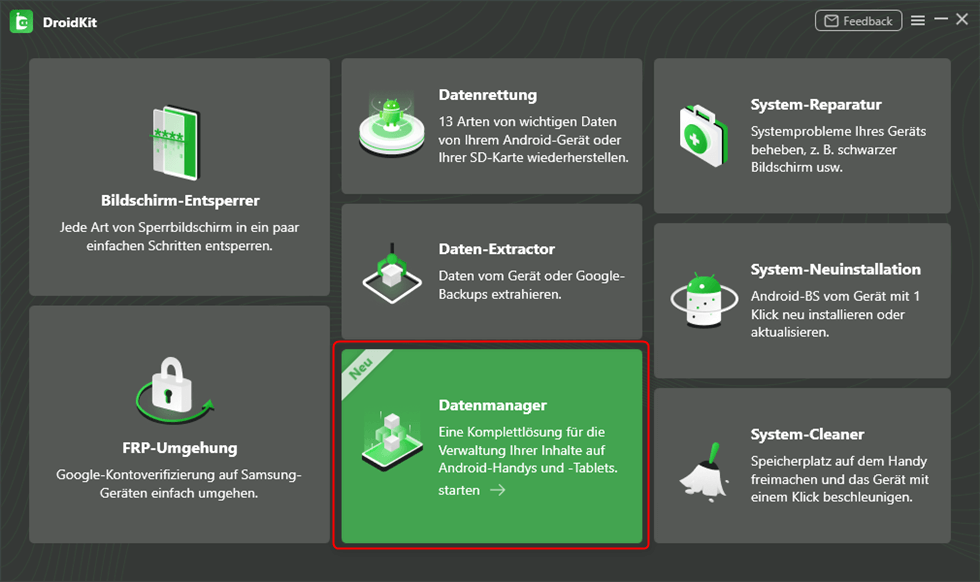
Droidkit-Datenmanager
FAQ:
- „Kann ich Bilder wiederherstellen, die bereits vor mehr als 30 Tagen gelöscht wurden?“
-Ja, mit der leistungsstarken Funktion von DroidKit können Sie Ihre Bilder einfach wiederherstellen, auch wenn Sie kein Backup haben.
- „Kann ich auch andere Dateien wiederherstellen?“
-Natürlich, mit DroidKit können Sie auch andere Daten wie Nachrichten, Kontakte, Anrufprotokolle, Videos und vieles mehr ohne Backup und Root wiederherstellen.
Fazit
Es ist so einfach, die gelöschten Bilder von Samsung wiederherzustellen. Neben Fotos kann man auch über diesen Tolls Musik, Kontakte, Kalender, Notizen, Nachrichten, Anrufprotokolle, Videos usw. von Android-Gerät direkt abrufen lassen und auf Gerät/Computer wiederherstellen. So laden Sie DriodKit herunter und probieren Sie sie mal aus! Teilen Sie gerne den Artike auf soziale Netze! Wenn Sie Probleme bei der Verwendung haben, nehmen Sie Kontakte mit uns auf!
DroidKit
- 130+ Systemprobleme für iPhone/iPad/iPod touch/Apple TV einfach lösen.
- 200+ iTunes-Fehler zum ersten Mal für Sie beheben und Ihr Gerät wieder zum Leben erwecken.
- Keine Kenntnisse erforderlich, nur ein paar einfache Klicks, um das Problem ohne Datenverlust zu lösen.
Herunterladen für Win100% sauber und sicher
Herunterladen für Mac100% sauber und sicher
Gratis Herunterladen * 100% sauber und sicher
Weitere Fragen über Produkt? Kontaktieren Sie bitte userem Support Team, um Lösungen schnell zu bekommen >